Aplikasi Login Sederhana Android Studio Tanpa Database
Halo kawan, jumpa lagi untuk belajar membuat aplikasi Android menggunakan Android Studio. Pada tutorial ini kita akan membahas bagaimana cara membuat aplikasi android User Login apps yang sederhana dan simpel tanpa menggunakan sebuah database. Jadi kode langsung di diimplementasikan pada file java aplikasi tersebut.
Agar kamu memahami alur program aplikasi ini dengan mudah, silahkan kamu lihat tutorial cara membuat tombol berfungsi saat di klik menggunakan fungsi Button OnClick, dan tutorial cara membuat aplikasi untuk input text dan menampilkan ke TextView atau label di Android Studio. Karena pada aplikasi ini kita membutuhkan widget EditText yang di gunakan untuk input atau memasukkan username / password dan Button untuk mengeksekusi apakah username dan password tersebut benar atau salah.
Pada aplikasi login ini kita akan menggunakan perintah IF ELSE untuk menentukan apakah password tersebut benar atau salah. Kurang lebih seperti ini:
Oke biar kamu lebih paham, sekarang mari kita mulai belajar membuat aplikasi Login sederhana tanpa menggunakan database. Alur programnya seperti ini:

2. Kemudian Buat activity baru dengan cara Klik Kanan app > New > Activity > pilih Empty Activity > kemudian pada Activity name, isi dengan nama “Welcome” lalu klik Finish.
3. Setelah itu silahkan buka activity_main.xml, klik mode Text, lalu memasukkan listing kode berikut ke dalam file activity_main.xml.
4. Setelah selesai, sekarang buka activity_welcome.xml, lalu buat desain selamat datang atau sambutan bahwa kamu telah berhasil login seperti contoh berikut:
5. Setelah selesai mendesain tampilan aplikasi kita, sekarang kita buka MainActivity.java dan masukkan listing kode di bawah ini:
6. Kemudian yang terakhir buka Welcome.java dan masukkan listing kode di bawah ini:
Simpan project Anda dan jalankan Aplikasi Anda dengan cara klik tombol Run atau melalui menu Run > Run ‘app’ kemudian memilih perangkat yang Anda gunakan. Anda bisa menggunakan Android Virtual Device (AVD) atau menggunakan ponsel Anda melalui USB untuk Run app Anda. Silahkan lihat: Cara Membuat Android Virtual Device (AVD) Emulator Android Studio.

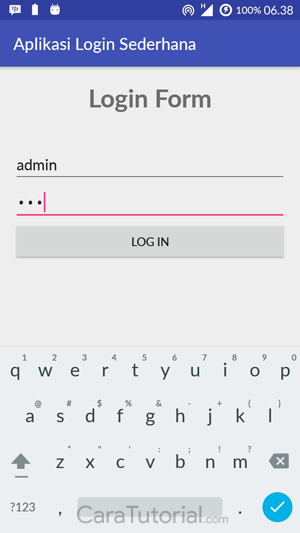


Selesai. Kamu juga bisa membuat desain sesuai versi kamu, atau bisa juga mengganti tulisan keterangan sesuai dengan yang kamu inginkan. Bagaimana? Sudah paham kan? Jika belum paham, silahkan lihat tutorial video Nya di bawah ini.
Tutorial Video YouTube Belajar Membuat Aplikasi Login Sederhana pada Android Studio Tanpa menggunakan database.
- Proses uploading…
Saya juga membagikan file project aplikasi ini yang bisa kamu download melalui link berikut:
Sekian tutorial tentang Membuat Aplikasi Login User Sederhana di Android Studio. Silahkan di coba dan jika ada pertanyaan, silahkan tanyakan melalui kolom komentar.
Semoga bermanfaat…
Agar kamu memahami alur program aplikasi ini dengan mudah, silahkan kamu lihat tutorial cara membuat tombol berfungsi saat di klik menggunakan fungsi Button OnClick, dan tutorial cara membuat aplikasi untuk input text dan menampilkan ke TextView atau label di Android Studio. Karena pada aplikasi ini kita membutuhkan widget EditText yang di gunakan untuk input atau memasukkan username / password dan Button untuk mengeksekusi apakah username dan password tersebut benar atau salah.
Pada aplikasi login ini kita akan menggunakan perintah IF ELSE untuk menentukan apakah password tersebut benar atau salah. Kurang lebih seperti ini:
IF (Username & Password = Benar) {Oh iya, karena kita akan pindah ke layar activity lain ketika login berhasil, maka silahkan lihat juga tutorial-nya di sini: Intent – Perintah untuk Pindah ke Activity Lain.
Intent – menuju ke layar activity “Welcome”
} ELSE {
Menampilkan notifikasi “Username atau Password Anda SALAH!”
}
Oke biar kamu lebih paham, sekarang mari kita mulai belajar membuat aplikasi Login sederhana tanpa menggunakan database. Alur programnya seperti ini:
- Program dijalankan.
- Menampilkan 2 kolom input text (Username & Password), dan Tombol Login atau Sign in dan Exit.
- Memasukkan username dan password kedalam kolom EditText / Input Text.
- Klik tombol Login – melakukan verifikasi apakah username dan password salah atau benar. Jika salah akan menampilkan keterangan “Username atau Password Anda Salah!” dan jika benar akan langsung di bawa menuju layar activity Welcome.
- Klik tombol Exit – Keluar aplikasi.
- Selesai.

Langkah-Langkah Membuat Aplikasi Login Form Sederhana Android Studio
1. Buatlah project baru dengan nama “Aplikasi Login Sederhana” – Lihat tutorial membuat project baru pada android studio di sini: Cara Membuat Project Baru di Android Studio.2. Kemudian Buat activity baru dengan cara Klik Kanan app > New > Activity > pilih Empty Activity > kemudian pada Activity name, isi dengan nama “Welcome” lalu klik Finish.
3. Setelah itu silahkan buka activity_main.xml, klik mode Text, lalu memasukkan listing kode berikut ke dalam file activity_main.xml.
<?xml version="1.0" encoding="utf-8"?>
<RelativeLayout xmlns:android="http://schemas.android.com/apk/res/android"
xmlns:tools="http://schemas.android.com/tools"
android:id="@+id/activity_main"
android:layout_width="match_parent"
android:layout_height="match_parent"
android:paddingBottom="@dimen/activity_vertical_margin"
android:paddingLeft="@dimen/activity_horizontal_margin"
android:paddingRight="@dimen/activity_horizontal_margin"
android:paddingTop="@dimen/activity_vertical_margin"
tools:context="com.caratutorial.aplikasiloginsederhana.MainActivity">
<TextView
android:text="Login Form"
android:layout_width="match_parent"
android:layout_height="wrap_content"
android:layout_alignParentTop="true"
android:layout_centerHorizontal="true"
android:id="@+id/textView"
android:textAlignment="center"
android:textSize="30sp"
android:textStyle="normal|bold" />
<EditText
android:layout_width="match_parent"
android:layout_height="wrap_content"
android:inputType="textPersonName"
android:ems="10"
android:id="@+id/username"
android:hint="Username"
android:layout_below="@+id/textView"
android:layout_alignParentLeft="true"
android:layout_alignParentStart="true"
android:layout_marginTop="37dp" />
<EditText
android:layout_width="match_parent"
android:layout_height="wrap_content"
android:inputType="textPassword"
android:ems="10"
android:layout_below="@+id/username"
android:layout_alignParentLeft="true"
android:id="@+id/password"
android:layout_alignParentRight="true"
android:layout_alignParentEnd="true"
android:hint="Password" />
<Button
android:text="Log In"
android:layout_width="match_parent"
android:layout_height="wrap_content"
android:layout_below="@+id/password"
android:layout_centerHorizontal="true"
android:id="@+id/btnLogin" />
</RelativeLayout>
Setelah memasukkan kode diatas, maka desain layout pada activity_main.xml akan menjadi seperti gambar dibawah ini. |
| Gambar Design activity_main.xml |
4. Setelah selesai, sekarang buka activity_welcome.xml, lalu buat desain selamat datang atau sambutan bahwa kamu telah berhasil login seperti contoh berikut:
 |
| Gambar Design activity_welcome.xml |
5. Setelah selesai mendesain tampilan aplikasi kita, sekarang kita buka MainActivity.java dan masukkan listing kode di bawah ini:
package com.caratutorial.aplikasiloginsederhana;
import android.content.Intent;
import android.support.v7.app.AlertDialog;
import android.support.v7.app.AppCompatActivity;
import android.os.Bundle;
import android.view.View;
import android.widget.Button;
import android.widget.EditText;
import android.widget.Toast;
public class MainActivity extends AppCompatActivity {
EditText username, password;
Button btnLogin;
@Override
protected void onCreate(Bundle savedInstanceState) {
super.onCreate(savedInstanceState);
setContentView(R.layout.activity_main);
username = (EditText) findViewById(R.id.username);
password = (EditText) findViewById(R.id.password);
btnLogin = (Button)findViewById(R.id.btnLogin);
btnLogin.setOnClickListener(new View.OnClickListener() {
@Override
public void onClick(View v) {
String usernameKey = username.getText().toString();
String passwordKey = password.getText().toString();
if (usernameKey.equals("admin") && passwordKey.equals("123")){
//jika login berhasil
Toast.makeText(getApplicationContext(), "LOGIN SUKSES",
Toast.LENGTH_SHORT).show();
Intent intent = new Intent(MainActivity.this, Welcome.class);
MainActivity.this.startActivity(intent);
finish();
}else {
//jika login gagal
AlertDialog.Builder builder = new AlertDialog.Builder(MainActivity.this);
builder.setMessage("Username atau Password Anda salah!")
.setNegativeButton("Retry", null).create().show();
}
}
});
}
}
6. Kemudian yang terakhir buka Welcome.java dan masukkan listing kode di bawah ini:
package com.caratutorial.aplikasiloginsederhana;
import android.support.v7.app.AppCompatActivity;
import android.os.Bundle;
import android.view.View;
import android.widget.Button;
public class Welcome extends AppCompatActivity {
Button btnExit;
@Override
protected void onCreate(Bundle savedInstanceState) {
super.onCreate(savedInstanceState);
setContentView(R.layout.activity_welcome);
btnExit = (Button) findViewById(R.id.btnExit);
btnExit.setOnClickListener(new View.OnClickListener() {
@Override
public void onClick(View v) {
//perintah untuk mengakhiri aplikasi
finish();
}
});
}
}
DEMO APLIKASI
Setelah aplikasi di jalankan, hasilnya akan seperti gambar screenshot dibawah ini:
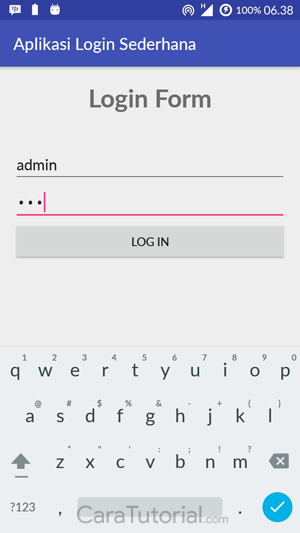


Selesai. Kamu juga bisa membuat desain sesuai versi kamu, atau bisa juga mengganti tulisan keterangan sesuai dengan yang kamu inginkan. Bagaimana? Sudah paham kan? Jika belum paham, silahkan lihat tutorial video Nya di bawah ini.
Tutorial Video YouTube Belajar Membuat Aplikasi Login Sederhana pada Android Studio Tanpa menggunakan database.
- Proses uploading…
Saya juga membagikan file project aplikasi ini yang bisa kamu download melalui link berikut:
- DOWNLOAD PROJECT – 27MB
Sekian tutorial tentang Membuat Aplikasi Login User Sederhana di Android Studio. Silahkan di coba dan jika ada pertanyaan, silahkan tanyakan melalui kolom komentar.
Semoga bermanfaat…
kok ada eror sih
BalasHapuserror gimana ?
BalasHapusSyntax Error dibagian BtnExit
BalasHapusCoba tambah activity ke dua pada android manifest🙏
HapusCoba tambah activity pada file manifest
Hapuspas pencet login auto force close nih
BalasHapuskasusnya sama nih
HapusPas sama username nya apa bro
HapusUsername sama pas nya apaa?
BalasHapusdi file mainActivity.java dan untuk usernamenya = admin passnya = 123
BalasHapushai
BalasHapusyaps bener gua juga gtu pas mau login eh malah fc padahal udh bener username nya admin password nya 123 gmn yah di coding nya ngga error tapi pas dihp malah fc gmn yah tolong bantu jawab
BalasHapusKalau error nya itu seperti ini gimana ya gan?
BalasHapuserror: package android.support.v7.app does not exist
import android.support.v7.app.AlertDialog;